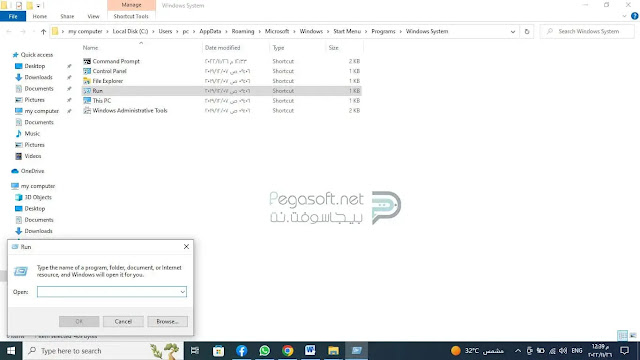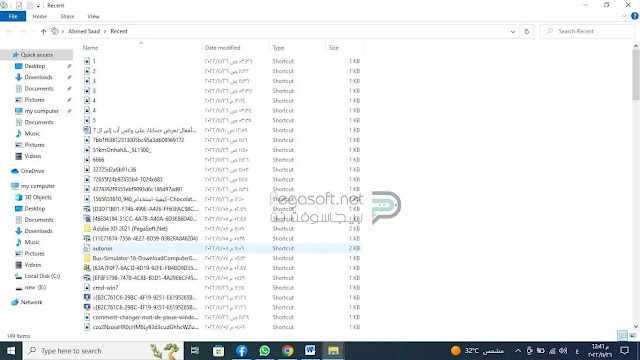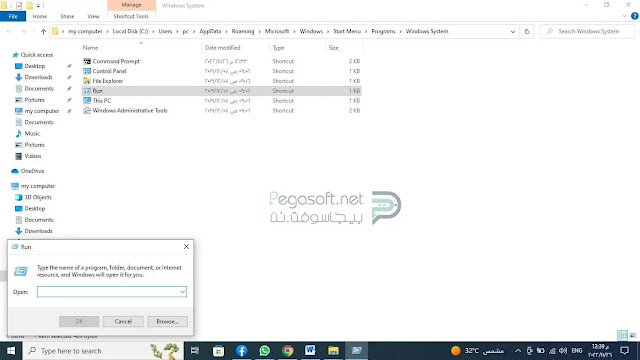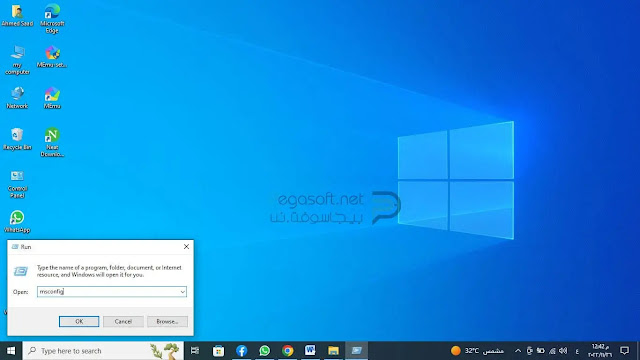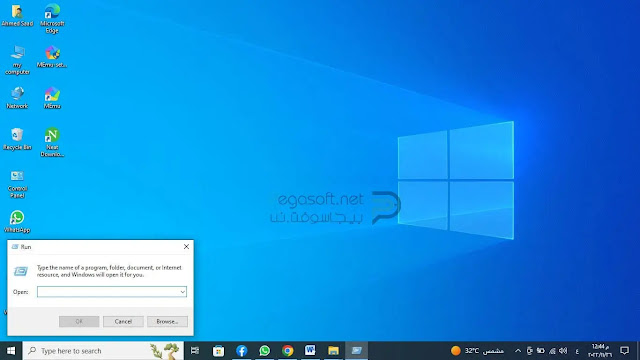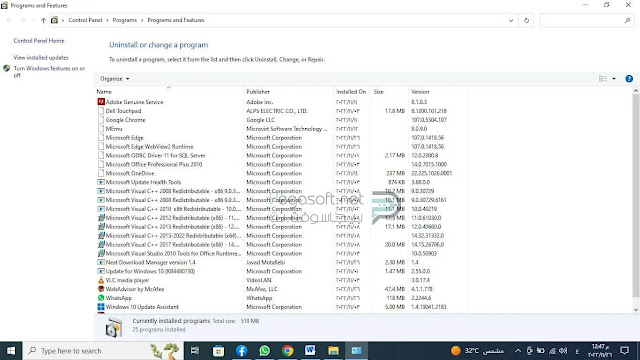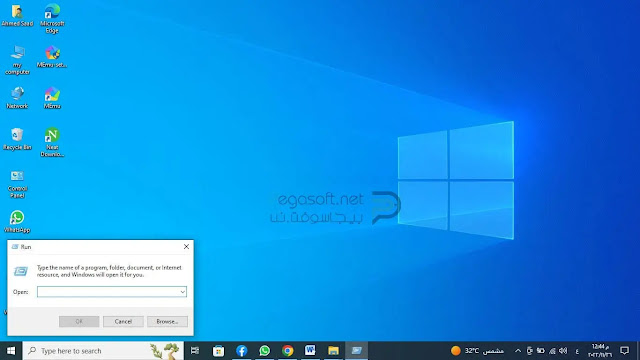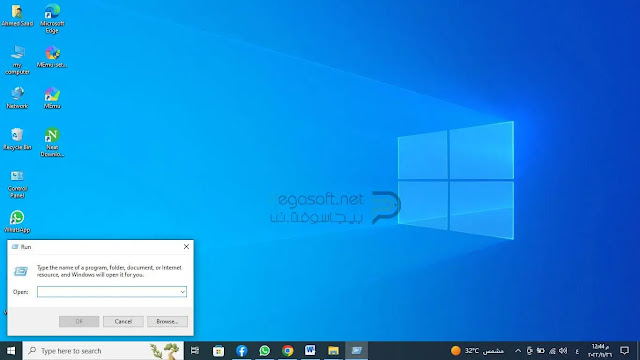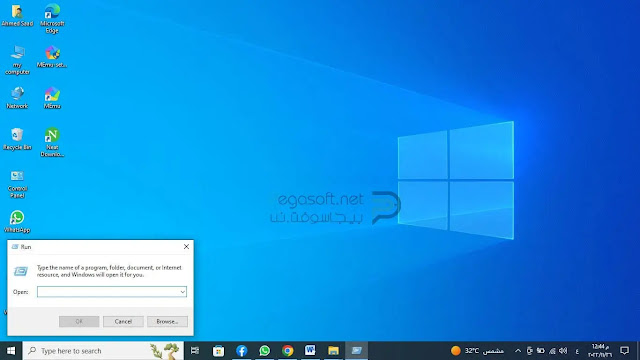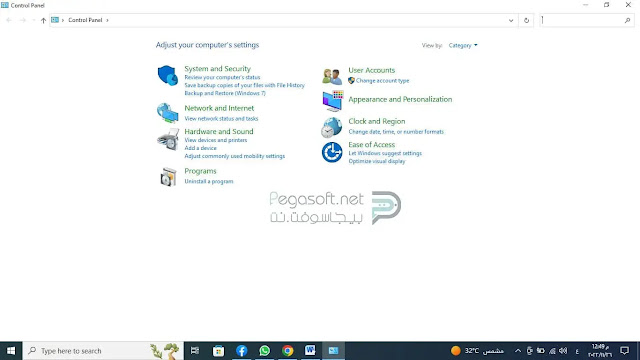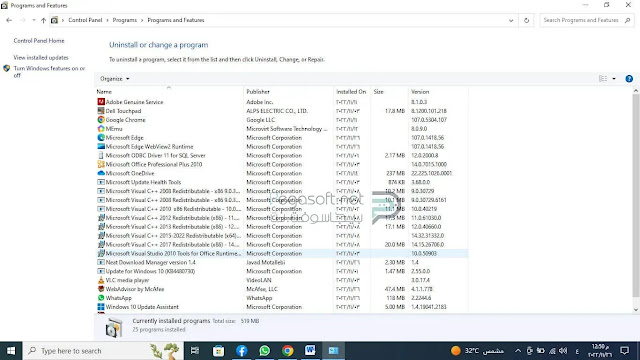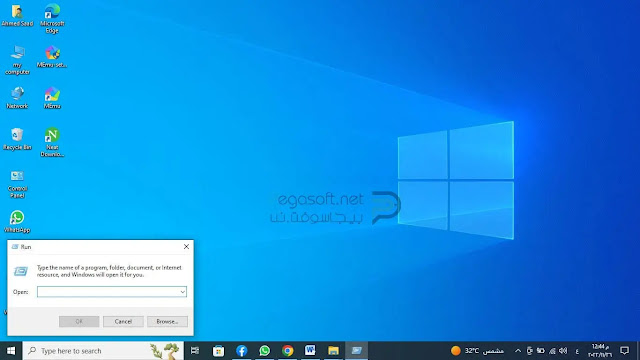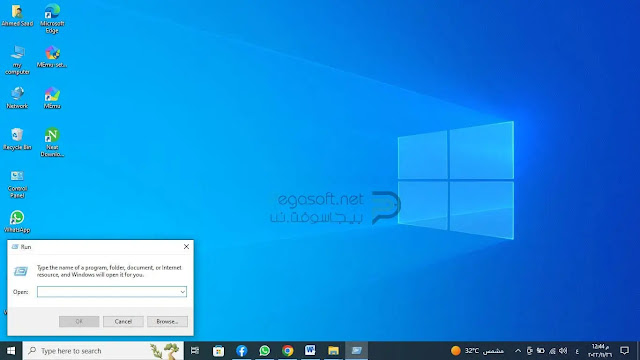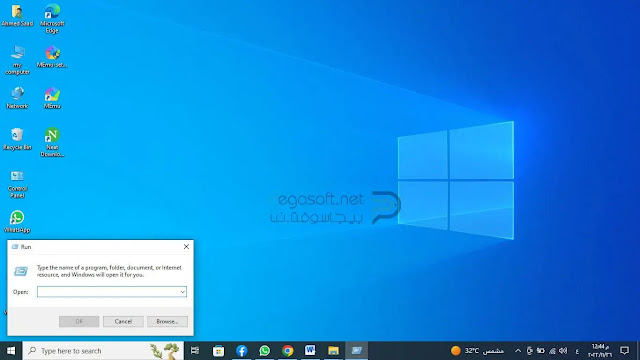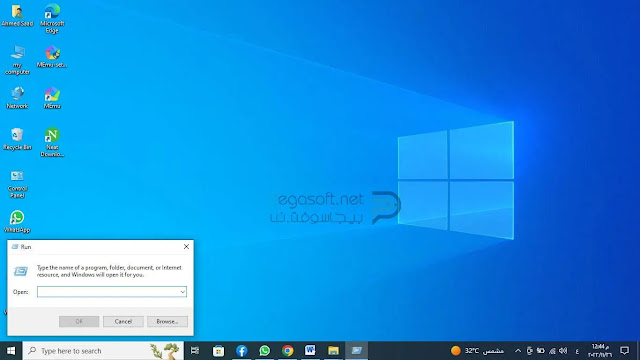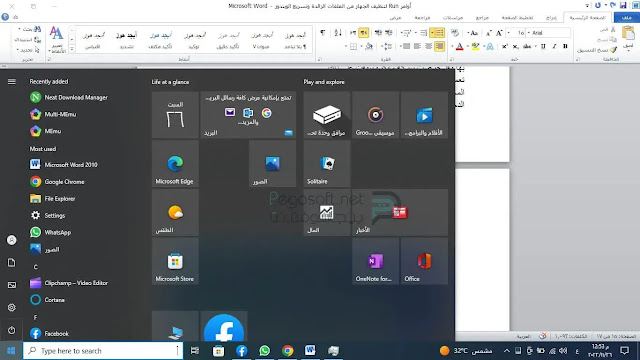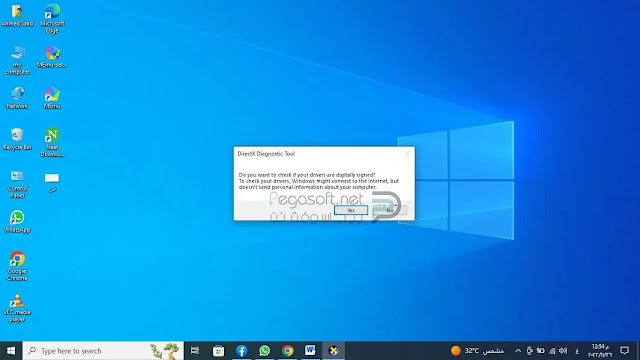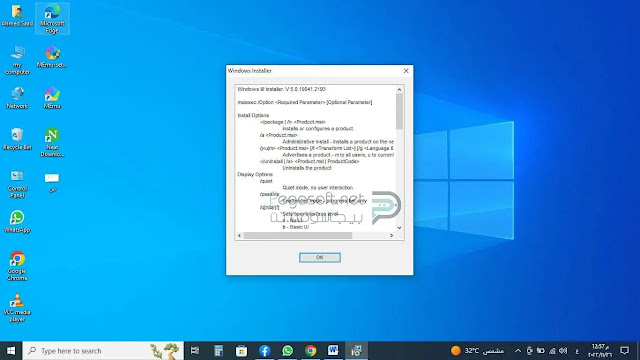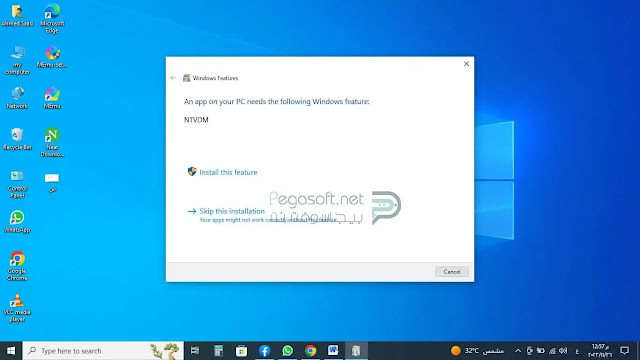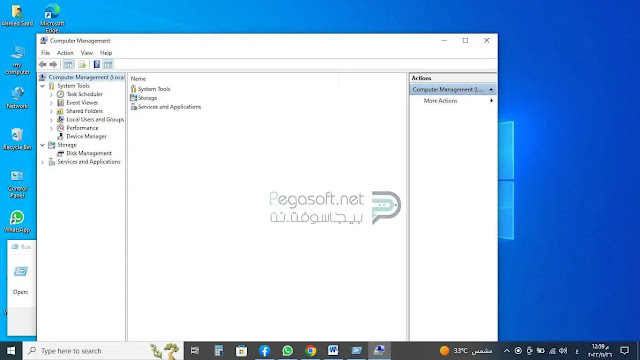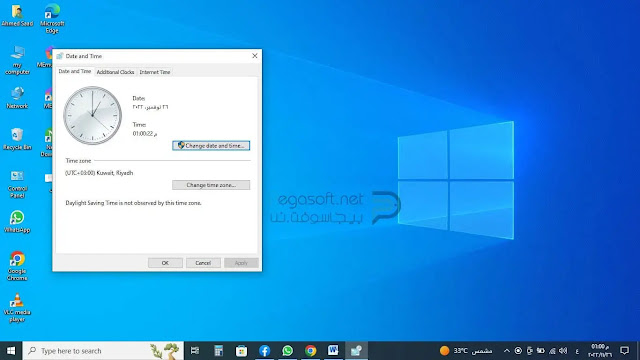أوامر Run لتنظيف الكمبيوتر من الملفات الزائدة وتسريع الويندوز 7 – 8 – 10 – 11 مجانا
ملحوظة:- شرح طريقة أستخدام أوامر Run لتنظيف الكمبيوتر من الملفات الزائدة وتسريع الويندوز مجانا “7 – 8 – 10 – 11” بالأسفل ولكن ينصح بقراءة الموضوع قبل التحميل.
أوامر Run لتنظيف الجهاز من الملفات الزائدة وتسريع الويندوز هي وسيلتك الثانية التي تتمكن بها من استعادة سرعة الجهاز كما كان قبل تثبيت التطبيقات والبرامج على نسخة الويندوز، وهذا لأن بمجرد تثبيت عدد كبير من البرامج ستلاحظ ضعف في أداء الجهاز مهما كانت نسخة الويندوز عالية، وفي هذه الحالة تحتاج إما لبرامج تنظيف تعمل على إزالة الملفات الزائدة أو استخدام أوامر Run التي تعمل أيضاً على تنظيف الجهاز واستعادة سرعته في الأداء، ونحن هنا سنعرفك على الوسيلة الثانية وكيفية استخدام أوامر Run لتنظيف الجهاز.
أوامر Run لتنظيف الجهاز من الملفات الزائدة وتسريع الويندوز
تحتوي أداة Run على عدد كبير من الأوامر التي يتم استخدامها لتنظيف الجهاز من أي ملفات زائدة وفي السطور التالية نعرض لك أبرز هذه الأوامر وكيف تستخدمها:
1. أمر recent:
يساعد على مسح كافة الملفات المثبتة حديثًا والغير ضرورية، بهذه الطريقة:
- أفتح نافذة Run.
- أكتب recent في شريط البحث.
- تحديد كافة الملفات و إزالتها جميعاً.
2. أمر msconfig:
تفعيل هذا الأمر يمنع تشغيل البرامج التي تؤثر على سرعة الويندوز وبهذه الخطوات ستتمكن من تفعيله:
- أدخل على نافذة Run.
- في شريط البحث أدخل الأمر msconfig.
- بعد ذلك توجه لإعداد بدء التشغيل، وستتوقف البرامج التي تعمل عند تشغيل الجهاز.
- تحتاج لأن تضغط موافق، لتفعيل الأمر.
3. أمر temp
يساعد أمر temp في زيادة سرعة الإنترنت من خلال حذف الملفات الزائدة، بهذه الطريقة:
- الخطوة الأولى فتح نافذة Run.
- إدخال الأمر temp في شريط البحث.
- الضغط على موافق.
4. أمر appwiz.cpl
هذا الأمر يقوم بحذف ملفات البرامج الغير مستخدمة بعد أن تقوم بتحديدها، بهذه الخطوات:
- أفتح نافذة Run.
- أنتقل بعد ذلك لإدخال الأمر appwiz.cpl.
- ستظهر قائمة بالبرامج المثبتة على الجهاز، فقط حدد الغير مستخدمة منهم ليتم إزالتهم.
5. أمر dllcache
يعمل أمر dllcache على إزالة الفيروسات من الجهاز وبالتالي زيادة سرعته، اتبع هذه الخطوات:
- فتح نافذة Run.
- كتابة dllcache في البحث.
- الضغط على موافق.
- تحديد الملفات ثم إزالتها.
6. أمر prefetch
يساعد هذا الأمر على إزالة الملفات الزائدة والمتكررة على الجهاز، ويفضل أن يتم
تفعيل هذا الأمر مرة في الشهر بهذه الطريقة :
- أولًا قم بالدخول على قائمة Run.
- في شريط البحث قم بكتابه prefetch.
- بعد أن تضغط إنتر ستبدأ نافذة ثانية بالظهور، فقط اضغط استمر لتتخلص من كافة الملفات مرة واحدة.
7. system.ini
يساعد على تسريع الجهاز من خلال تصحيح أي خطأ موجود به:
- أفتح نافذة Run.
- ثم كتابة system.ini وأضغط إدخال.
- في النافذة التالية سيظهر نص تحتاج لأن تقوم بنسخه ثم لصقه في خانة الأمر الموجودة في نهاية الملف.
- بعد ذلك اضغط على زر Ctrl+S لحفظ التغيرات وتفعيل الأمر.
8. Control Panel:
يعمل على الوصول للبرامج الغير ضرورية ومن ثم حذفها بهذة الطريقة:
- أولًا أنتقل بفتح نافذة Run.
- ثم كتابة Control Panel ثم الضغط على خيار إنتر.
- من النافذة التي تظهر، نقوم بتحديد خيار البرامج.
- قم بتحديد البرامج و انتقل لأعلى الصفحة سجد زر خاص بإلغاء التثبيت، قم بالضغط عليه لتتخلص من البرامج دفعة واحدة.
9. أمر cmd
وهو خاص بحذف الفيروسات من الجهاز، فقط ما تحتاجه هو:
- فتح أيقونة Run.
- كتابة cmd والانتقال للضغط على زر إنتر.
- أضغط التالي.
- بعد ذلك ستجد نافذة بها ثلاث خيارات إحداها متعلق بتسريع الجهاز، والآخر حذف الفيروسات والأخير فحص الجهاز.
- أختر الأمر الذي تريده واضغط التالي.
10. أمر cleanmgr
يعمل على تفريغ مساحة كبيرة من القرص الصلب، بهذه الطريقة:
- سجل دخول نافذة Run.
- في شريط البحث أكتب cleanmgr.
- أضغط Enter.
- أضغط على خيار Clean up system الخاص بتنظيف ملفات النظام.
- ثم أضغط موافق.
11. أمر temp recent
هذا الأمر مخصص أيضاً لتنظيف الجهاز وزيادة سرعته، من خلال:
- النقر على نافذة Run.
- ثم كتابة temp recent.
- الضغط على Enter.
- تحديد الكل، ثم الضغط على حذف.
12. أمر % temp%
يسهل حذف الملفات التي يتم تخزينها تلقائياً على الجهاز، فقط نفذ هذه الخطوة لحذفها:
- أفتح نافذة Run.
- أكتب % temp% في شريط البحث.
- أضغط على إنتر.
- أنتقل لتحديد الملفات.
- أضغط على حذف بشكل نهائي.
13. أمر taskmgr
وهذا الأمر مخصص أستخدامه فقط في نسخة ويندوز 10، لتتمكن من حذف الملفات في هذه النسخة، اتبع هذه الخطوات:
- فتح قائمة Run.
- ثم إدخال taskmgr، والضغط على موافق.
- بعد أن تظهر لك النافذة، تحتاج لأن نفتح قائمة start up لتقوم بتحديد البرنامج الذي ترغب بحذفها.
- بعد أن تقوم بتحديدها، اضغط على Disable.
ما هي نافذة Run وما هي أوامرها؟
هي أداة خاصة بالتنظيف ذاتي للجهاز، وهي موجودة في كافة نسخ ويندوز، فهي أن تأتي مدمجة بها وقد حرصت شركة مايكروسوفت على ذلك.
تعمل على تنظيف الجهاز وتسريع ادائه من خلال تمكينها للوصول لكافة الملفات والأدوات المخفية كذلك خدمات الجهاز، هذا الأمر يسهل للمستخدمين أيضا للوصول لهذه الملفات بمجرد الدخول على النافذة بهذه الخطوات:
- أولًا فتح قائمة بدء التشغيل أو start up.
- أسفل القائمة ستظهر أيقونة Run.
- أضغط عليها لتتمكن من تفعيل الأوامر .
أوامر Run المخفية
بالإضافة للأوامر Run لزيادة سرعة الجهاز من خلال حذف الملفات، هناك أيضاً مجموعة أخرى من الأوامر التي تسهل تنفيذ عديد من الوظائف للمستخدم، وهذه الأوامر هي:
- الأمر dxdiag: هذا الأمر يسهل للمستخدم معرفة المواصفات الفنية للجهاز.
- الأمر calc: يستخدم فقط عند فتح الآلة الحاسبة.
- الأمر defrag: هذا الأمر يتم اللجوء إليه ما إن رغبت بإلغاء عملية تجزئة القرص الصلب.
- الأمر taskman: يساعد في استرجاع الملفات وكل ما تم فتحه من شريط المهام.
- الأمر sfc: هذا الأمر خاص باسترجاع الملفات التي يتم فقدانها.
- الأمر imgstart: وهو الأمر المخصص لتشغيل كلا من قرص وأسطوانة الويندوز.
- الأمر msiexec: خاص بعرض المعلومات والتفاصيل الخاصة بشركة ويندوز.
- الأمر debug: يساعد في معرفة نوع وماركة كارت الشاشة الموجود بالجهاز.
- الأمر icwscrpt: مخصص لنسخ الملفات.
- الأمر hdwwiz: يستخدم فقط عند تركيب قطع هاردوير للجهاز.
- الأمر fsquirt: يسمح بإرسال واستقبال الملفات بين الأجهزة عن طريق البلوتوث.
- الأمر chkdsk: يقوم بفحص الجهاز وتوضيح أي الأجزاء تالفة به.
- الأمر compmgmt.msc: يستخدم فقط لفتح قائمة Computer Management المتعلقة بإدارة الجهاز
- الأمر timedate.cpl: مخصص لفتح نافذة الوقت والتاريخ والتعديل عليهم.
أهمية أوامر Run
تمتلك أداة Run أهمية كبيرة للجهاز من خلال الأوامر التي تمتلكها والتي تساعد في:
- إطالة عمر نظام التشغيل بالجهاز.
- التخلص من الفيروسات الموجودة على الجهاز.
- حذف كافة الملفات المكررة والزائدة وكذلك البرامج الغير مستخدمة.
- زيادة سرعة أداء الجهاز.
- تحسين عمل المعالج وكذلك الرامات.
الخاتمه:-
نصل لنهاية مقالنا حول أوامر Run لتنظيف الجهاز من الملفات الزائدة وزيادة سرعته، وقد عرضنا أشهر هذه الأوامر بجانب التعريف بقائمة Run وعدد من الأوامر الأخرى.
للرجوع للموقع بسهوله ابحث بإسم “طريقة تحميل وتثبيت البرامج بأستخدام أداة أمر CMD في جميع الويندوز بيجاسوفت” وفي حالة الإستفسار عن شيء يمكنكم مراسلتنا من خلال صندوق التعليقات بالأسفل.